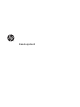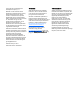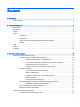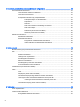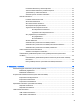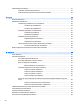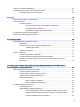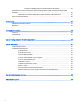Kasutusjuhend
© Copyright 2014 Hewlett-Packard Development Company, L.P. Bluetooth on selle omanikule kuuluv kaubamärk ja Hewlett-Packard Company kasutab seda litsentsi alusel. Intel ja Centrino on ettevõtte Intel Corporation kaubamärgid USA-s ja muudes riikides. AMD on ettevõtte Advanced Micro Devices, Inc. kaubamärk. SD logo on selle omanikule kuuluv kaubamärk. Java on ettevõtte Sun Microsystems, Inc. kaubamärk USA-s. Microsoft ja Windows on ettevõtte Microsoft Corporation USA-s registreeritud kaubamärgid.
Ohutusmärkus HOIATUS! Kuumusest tulenevate vigastuste või arvuti ülekuumenemise vältimiseks ärge hoidke arvutit kasutamise ajal süles ega tõkestage arvuti ventilatsiooniavasid. Kasutage arvutit ainult kõval tasasel alusel. Jälgige, et mõni kõva (nt kõrvalasuv printer) või pehme pinnaga ese (nt padjad, vaip või riietusese) ei blokeeriks õhuvoolu liikumist ventilatsiooniavadest. Samuti ärge hoidke arvuti kasutamisel vahelduvvooluadapterit vastu nahka või pehme pinnaga eset (nt padjad, vaip või riietusese).
iv Ohutusmärkus
Sisukord 1 Sissejuhatus ...................................................................................................................................................... 1 Teabe otsimine ..................................................................................................................................... 2 2 Arvuti tundmaõppimine ..................................................................................................................................... 4 Parem külg .............
4 Klaviatuuri, puutežestide ja osutusseadmete abil navigeerimine ................................................................... 23 Osutusseadmete kasutamine ............................................................................................................. 23 Osutusseadme eelistuste määramine ............................................................................... 23 Osutushoova kasutamine .................................................................................................
Unerežiimi käivitamine ja sellest väljumine ....................................................... 37 Talveunerežiimi käivitamine ja sellest väljumine ............................................... 37 Toitemõõdiku ja -sätete kasutamine ................................................................. 37 Ärkamisel parooli nõudmise määramine ........................................................... 37 Akutoite kasutamine .....................................................................................
Välisseadmete kasutamine ................................................................................................................ 51 Valikuliste välisdraivide kasutamine .................................................................................. 52 Doki ühenduspesa kasutamine (ainult teatud mudelitel) ................................................... 52 8 Draivid .................................................................................................................................
Valikulise turvakaabli paigaldamine ................................................................................................... 68 Sõrmejäljelugeja kasutamine (ainult teatud mudelitel) ....................................................................... 68 Sõrmejäljelugeja asukoha tuvastamine ............................................................................. 69 10 Hooldus ...................................................................................................................
Funktsiooni MultiBoot Express buutimismenüü kasutamine ............................. 84 Utiliidi HP PC Hardware Diagnostics (Riistvara diagnostika) (UEFI) kasutamine (ainult teatud mudelitel) ............................................................................................................................................ 85 Utiliidi HP PC Hardware Diagnostics (UEFI) laadimine USB-seadmesse ......................... 85 HP Sure Starti kasutamine ......................................................
1 Sissejuhatus Pärast arvuti häälestamist ja registreerimist soovitame leida oma nutikast investeeringust parima saamiseks järgnevaid juhiseid: ● Interneti-ühenduse loomine – häälestage kaabel- või traadita võrk, et saaksite luua Internetiühenduse. Lisateavet leiate jaotisest Ühenduse loomine võrguga lk 16. ● Viirusetõrjetarkvara uuendamine – kaitske arvutit viiruste põhjustatava kahju eest. Tarkvara on arvutisse eelinstallitud. Lisateavet leiate jaotisest Viirusetõrjetarkvara kasutamine lk 67.
Teabe otsimine Olete juba arvuti sisselülitamiseks ja selle juhendi leidmiseks kasutanud Häälestusjuhiseid. Toote üksikasjade, juhiste ja muu leidmiseks kasutage seda tabelit. Ressursid Saadaolev teave Teabeleht Häälestusjuhised ● Kuidas arvutit häälestada? ● Arvuti komponentide tuvastamine Spikri ja toe rakendus ● Operatsioonisüsteemi teave Spikri ja toe rakenduse avamiseks valige Start > Spikker ja tugi.
Ressursid Saadaolev teave NB! ÄRGE tagastage oma HP tooteid nimetatud aadressidel. USA toe kontaktandmed leiate veebiaadressilt http://www.hp.com/go/contactHP. Ülemaailmse toe kontaktandmed leiate veebiaadressilt http://welcome.hp.com/country/us/ en/wwcontact_us.html.
2 Arvuti tundmaõppimine Parem külg Komponent Kirjeldus (1) Mälukaardilugeja Loeb lisavarustuseks olevaid mälukaarte, millele saab andmeid salvestada ning mis haldavad ja jaotavad andmeid või mis võimaldavad andmetele juurdepääsu. (2) Heliväljund (kõrvaklapid) / helisisendi (mikrofoni) pistikupesa Ühendab aktiivstereokõlarid, kõrvaklapid, kuularid, peakomplekti või teleri helikaabli. Samuti ühendab valikulise peakomplekti mikrofoni. Pistikupesa ei toeta valikulisi ainult mikrofoniga seadmeid.
Vasak külg Komponent (1) Kirjeldus Turvakaabli pesa Ühendab arvutiga turvakaabli. MÄRKUS. Turvakaabel on mõeldud arvuti kaitseks, kuid see ei pruugi arvuti väärkasutust ega vargust ära hoida. (2) USB 2.0 port Ühendab valikulise USB-seadme, näiteks klaviatuuri, hiire, välise draivi, printeri, skanneri või USB-jaoturi. MÄRKUS. Üksikasjalikku teavet erinevate USB-portide tüüpide kohta leiate jaotisest USB-seadme kasutamine lk 50.
Komponent Kirjeldus (7) Kiipkaardilugeja Toetab valikulisi kiipkaarte. (8) ExpressCardi pesa või kiipkaardilugeja (olenevalt konfiguratsioonist) Toetab valikulisi ExpressCarde või kiipkaarte. Ekraan Komponent Kirjeldus (1) WLAN-i antennid * Saadavad ja võtavad vastu raadiosignaale traadita kohtvõrkudega (WLAN) suhtlemiseks. (2) WWAN-i antennid * (ainult teatud mudelitel) Saadavad ja võtavad vastu raadiosignaale traadita laivõrkudega (WWAN) suhtlemiseks.
Komponent Kirjeldus MÄRKUS. Ekraanilüliti ei ole väljastpoolt nähtav. * Antenne pole väljastpoolt näha. Optimaalse signaaliedastuse tagamiseks ärge asetage antennide vahetusse lähedusse signaali takistavaid esemeid. Normatiivmärkused traadita ühenduse kohta leiate normatiiv-, ohutus- ja keskkonnamärkuste teie riiki/piirkonda käsitlevast jaotisest. Dokumendi avamiseks valige Start > Spikker ja tugi > Kasutusjuhendid.
Märgutuled Komponent (1) Kirjeldus Toite märgutuli ● Põleb: arvuti on sisse lülitatud. ● Vilgub: arvuti on unerežiimis, mis on energiasäästlik režiim. Arvuti lülitab kuvari ja muude ebavajalike komponentide toite välja. ● Kustunud: arvuti on välja lülitatud või talveunerežiimis. Talveunerežiim on energiasäästlik režiim, mis kasutab kõige vähem toidet. MÄRKUS. Teatud mudelitel on funktsioon Intel® Rapid Start Technology tehases lubatud.
Komponent Kirjeldus MÄRKUS. Mõnel arvutimudelil on siis, kui kõik traadita ühenduse seadmed on välja lülitatud, traadita ühenduse märgutuli kollane. (6) Helivaigistuse märgutuli ● Kollane: arvuti heli on välja lülitatud. ● Kustunud: arvuti heli on sisse lülitatud. Nupud, kõlarid ja sõrmejäljelugeja (ainult teatud mudelitel) Komponent (1) Kirjeldus Toitenupp ● Kui arvuti on välja lülitatud, vajutage seda nuppu arvuti sisselülitamiseks.
Komponent Kirjeldus MÄRKUS. Teatud mudelitel on funktsioon Intel® Rapid Start Technology tehases lubatud. Rapid Start Technology võimaldab arvutil pärast jõudeolekut kiiresti tööd jätkata. Lisateavet leiate jaotisest Energiasäästurežiimide kasutamine lk 36. Toitesätete kohta lisateabe saamiseks tehke järgmist. Valige Start > Juhtpaneel > Süsteem ja turve > Energiarežiimi suvandid. 10 (2) Kõlarid Toovad kuuldavale heli.
Klahvid Komponent Kirjeldus (1) Klahv esc Kuvab süsteemiteabe, kui vajutada koos klahviga fn. (2) fn-klahv Täidab tihti kasutatavaid süsteemifunktsioone, kui vajutada koos mõne funktsiooniklahvi, klahvi num lk, klahvi esc või klahviga b. (3) Windowsi nupp Kuvab Windowsi menüü Start. (4) Funktsiooniklahvid Täidavad sageli kasutatavaid süsteemifunktsioone, kui vajutada koos klahviga fn. (5) Klahv num lk Aktiveerib vaheldumisi integreeritud numbriklahvistiku navigeerimis- ja numbrifunktsiooni.
Põhi Komponent 12 Kirjeldus (1) Aku vabastusriiv Vabastab aku akusahtlist. (2) Akusahtel Hoiab akut. (3) SIM-kaardi pesa Võimaldab traadita võrgu abonendi identsusmooduli (SIM) kasutamist. SIM-kaardi pesa asub akusahtlis. (4) Dokkimisliides Võimaldab ühendada valikulise dokkimisseadme. (5) Lisaaku ühenduspesa Võimaldab ühendada lisaaku. (6) Hooldusluugi vabastuslukk Lukustab hooldusluugi. (7) Hooldusluugi vabastusriiv Vabastab arvuti hoolduskatte.
Komponent Kirjeldus MÄRKUS. Arvuti ventilaator käivitub sisemiste komponentide jahutamiseks ja ülekuumenemise vältimiseks automaatselt. Arvuti kasutamisel on tavaline, et selle sisemine ventilaator aeg-ajalt sisse või välja lülitub. (9) Hooldusluuk Tagab ligipääsu kõvakettasahtlile, WLAN- ja WWANmooduli pesale ning mälumoodulipesadele. ETTEVAATUST.
Komponent (4) Kirjeldus Kõvaketta / optilise draivi märgutuli ● Kollane: arvuti on ühendatud välistoitega ja aku laetuse tase on 0–90%. ● Vilkuv kollane: ainsaks toiteallikaks olev aku on jõudnud laetuse madalale tasemele. Kui aku saavutab laetuse kriitilise taseme, hakkab aku märgutuli kiiresti vilkuma. ● Kustunud: aku on täielikult laetud. ● Vilkuv valge: kõvaketas või optiline draiv on kasutusel. ● Kollane: HP 3D DriveGuard on kõvaketta ajutiselt parkinud. MÄRKUS.
Tagakülg Komponent (1) Kirjeldus USB 3.0 port Võimaldab ühendada valikulise USB-seadme, näiteks klaviatuuri, hiire, välise draivi, printeri, skanneri või USB-jaoturi. MÄRKUS. Üksikasjalikku teavet erinevate USBportide tüüpide kohta leiate jaotisest USBseadme kasutamine lk 50. (2) Toitejuhtme ühenduspesa Ühendab vahelduvvooluadapteri. (3) Vahelduvvooluadapteri/aku märgutuli ● Valge: arvuti on ühendatud välise toiteallikaga ja aku laetuse tase on 90–99%.
3 Ühenduse loomine võrguga Arvuti on valmis teiega igale poole kaasa reisima. Kuid ka kodus olles võite avastada maailma ning uurida teavet miljonitel veebisaitidel, kui kasutate arvutit ja traadita või kaabelvõrguühendust. See peatükk aitab teil maailmaga ühenduse luua. Ühenduse loomine traadita võrguga Traadita ühenduse tehnoloogia edastab andmeid raadiolainete, mitte kaabli kaudu. Teie arvuti võib olla varustatud ühe või mitme traadita ühenduse seadmega järgmistest.
Valige Start > Kõik programmid > Produktiivsus ja tööriistad > HP Connection Manager ja seejärel klõpsake soovitud seadme kõrval olevat käivitusnuppu. HP Connection Manageri kasutamine (ainult teatud mudelitel) HP Connection Manager on keskne asukoht haldamaks traadita ühenduse seadmeid, liides Internetiühenduse loomiseks HP mobiilse lairibaühendusega ja liides tekstsõnumite saatmiseks ja vastuvõtmiseks. HP Connection Manageri abil saab hallata järgmisi seadmeid.
MÄRKUS. Termineid traadita ühenduse marsruuter ja traadita ühenduse pääsupunkt kasutatakse sageli samas tähenduses. ● Suuremahuline WLAN, nagu ettevõtte või avalik WLAN, kasutab tavaliselt traadita ühenduse pääsupunkte, mis mahutavad suurt hulka arvuteid ja tarvikuid ning suudavad eraldada kriitilisi võrgufunktsioone.
MÄRKUS. Traadita ühendust toetav arvuti on soovitatav alguses ühendada marsruuteriga sellega kaasas oleva kaabli abil. Kui arvuti loob edukalt Interneti-ühenduse, võite kaabli lahutada ja seejärel Interneti-ühenduse traadita võrgu kaudu luua. WLAN-i kaitsmine Kui häälestate uut WLAN-i või kasutate olemasolevat WLAN-i, lubage alati turvafunktsioonid, et kaitsta arvutit volitamata juurdepääsu eest. WLAN-id avalikes kohtades (tööpunktid), nagu kohvikud ja lennujaamad, ei pruugi üldse kaitset pakkuda.
HP mobiilse lairibaühenduse (ainult teatud mudelitel) kasutamine HP mobiilne lairibaühendus võimaldab arvutil kasutada traadita laivõrke (WWAN), et pääseda Internetti rohkematest kohtadest ja suuremate vahemaade tagant kui WLAN-ide puhul võimalik. HP mobiilse lairibaühenduse kasutamiseks on vajalik asjakohane võrguteenus, mida tavaliselt pakub mobiilsidevõrgu operaator. HP mobiilse lairibaühenduse leviala on sarnane tavalise mobiilsidevõrgu levialale.
7. Sisestage SIM-kaart ettevaatlikult pessa ja lükake SIM-kaarti, kuni see kindlalt paigale jääb. MÄRKUS. Arvuti SIM võib selles jaotises oleval pildil esitatust pisut erineda. MÄRKUS. Vaadake akusahtlis olevalt pildilt, millises asendis SIM-kaart arvutisse sisestada tuleb. 8. Paigaldage aku. MÄRKUS. Kui akut tagasi ei panda, on HP mobiilne lairibaühendus keelatud. 9. Ühendage uuesti välistoide. 10. Ühendage uuesti välisseadmed. 11. Lülitage arvuti sisse.
Bluetooth-seadmed võimaldavad võrdõigusvõrgu kasutamist, nii et saate häälestada Bluetoothseadmete personaalvõrgu (PAN). Teavet Bluetooth-seadmete konfigureerimise ja kasutamise kohta leiate Bluetoothi tarkvara spikrist. Ühenduse loomine kaabelvõrguga Kaabelühendusi on 2 tüüpi: kohtvõrguühendus (LAN-ühendus) ja modemiühendus. LAN-ühendus kasutab võrgukaablit ja on palju kiirem kui modemiühendus, mis kasutab telefonikaablit. Mõlemat kaablit müüakse eraldi.
4 Klaviatuuri, puutežestide ja osutusseadmete abil navigeerimine Arvuti võimaldab lisaks klaviatuuri ja hiire kasutamisele ka puutežestide (ainult teatud mudelitel) abil ekraanil navigeerida. Puutežeste saab kasutada arvuti puuteplaadil või puuteekraanil (ainult teatud mudelid). Teatud arvutimudelitel on sageli kasutatavate toimingute tegemiseks ka spetsiaalne toiminguklahv ning kiirklahvifunktsioonid. Osutusseadmete kasutamine MÄRKUS.
Puuteplaadi välja- või sisselülitamine Puuteplaadi välja- või sisselülitamiseks koputage kiirelt kaks korda järjest puuteplaadi sisse-/ väljalülitusnupul. Koputamine Ekraanil valiku tegemiseks kasutage puuteplaadi koputamisfunktsiooni. ● Valimiseks koputage puuteplaadialal ühe sõrmega. Üksuse avamiseks tehke topeltkoputus. Kerimine Kerimisžestist on abi, kui soovite lehel või pildil üles, alla, vasakule või paremale liikuda.
Kahe sõrme kokkusurumisžestiga suumimine Kokkusurumisžest võimaldab piltide ja teksti vähendamist ning suumimisžest nende suurendamist. ● Suurendamiseks asetage kaks sõrme koos puuteplaadialale ja seejärel viige sõrmed lahku. ● Vähendamiseks asetage kaks sõrme lahus puuteplaadialale ja seejärel viige sõrmed kokku. Kahe sõrme klõps Kahe sõrmega klõpsamise funktsioon võimaldab teha ekraanil kuvatava objektiga seotud menüüvalikuid. MÄRKUS. Kahe sõrmega klõpsamine on sama mis hiire paremklõpsu kasutamine.
Pööramine (ainult teatud mudelitel) Pööramisžesti abil saate pöörata üksusi, näiteks pilte. ● Asetage vasaku käe nimetissõrm puuteplaadi tsooni. Liigutage parema käe nimetissõrme kaares kella kaheteistkümne asendist kella kolme asendisse. Tagasi pööramiseks viige nimetissõrm kella kolme asendist kella kaheteistkümne asendisse. Sirvimine (ainult teatud mudelitel) Sirvimisžesti saab kasutada kuvadel navigeerimiseks või dokumentide kiireks kerimiseks.
Klaviatuuri kasutamine Klaviatuuri ja hiire abil saate tippida, valida üksusi, kerida ning teha samu toiminguid nagu puutežestidega. Klaviatuuri toimingu- ja kiirklahvid võimaldavad teatud erifunktsioonide kasutamist. MÄRKUS. Olenevalt riigist/piirkonnast võivad klaviatuuri klahvid ja nende funktsioonid selles jaotises kirjeldatutest erineda. Kiirklahvide tuvastamine Kiirklahv on klahvi fn (1) ja klahvi esc (2) või mõne funktsiooniklahvi (3) ,(4) kombinatsioon. MÄRKUS.
Kiirklahvikombinatsio on Kirjeldus fn + f7 Suurendab kõlarite helitugevust. fn + f8 Vaigistab mikrofoni. fn + f9 Vähendab ekraani heledust. fn + f10 Suurendab ekraani heledust. fn + f11 Lülitab sisse või välja klaviatuuri taustvalgustuse. (ainult teatud mudelitel) MÄRKUS. Klaviatuuri taustvalgustuse funktsioon lülitatakse tehases sisse. Aku kasutusaja pikendamiseks lülitage klaviatuuri taustvalgustus välja.
5 Multimeediumid Arvutil võivad olla järgmised komponendid. ● Sisseehitatud kõlar(id) ● Sisseehitatud mikrofon(id) ● Sisseehitatud veebikaamera ● Eelinstallitud multimeediumitarkvara ● Multimeediuminupud või -klahvid Meediumitoimingute juhtelementide kasutamine Sõltuvalt arvuti mudelist võivad teil olla järgmised meediumitoimingute juhtnupud, mis võimaldavad meediumifaile esitada, peatada ning edasi ja tagasi kerida.
MÄRKUS. Teavet selle kohta, millist tüüpi helitegevuse juhtelemendid arvutil on, leiate peatükist Arvuti tundmaõppimine lk 4. Kõrvaklappide ühendamine Arvuti kõrvaklappide pistikupessa saate ühendada juhtmega kõrvaklapid. Kui soovite ühendada arvutiga juhtmevabad kõrvaklapid, järgige tootja juhiseid. HOIATUS! Kuulmise kahjustamise ohu maandamiseks vähendage enne kõrvaklappide, kuularite või peakomplekti kasutamist helitugevust. Lisateavet ohutuse kohta leiate normatiiv-, ohutus- ja keskkonnamärkustest.
Veebikaamera (ainult teatud mudelitel) Mõnel arvutil on sisseehitatud veebikaamera. Eelinstallitud tarkvara abil saate kasutada veebikaamerat fotode pildistamiseks ja videote salvestamiseks. Fotodest ja videotest saab enne salvestamist kuvada eelvaated. Veebikaameratarkvara sisaldab järgmisi funktsioone.
VGA Välise monitori port ehk VGA-port on analoogkuvamisliides, mis ühendab arvutiga välise VGAkuvamisseadme, näiteks välise VGA-monitori või VGA-projektori. 1. VGA-kuvamisseadme ühendamiseks ühendage seadme kaabel välise monitori porti. 2. Ekraanikujutise 4 kuvaoleku vaheldumisi aktiveerimiseks vajutage klahvi fn+f4: ● Ainult arvuti ekraanil: ekraanikujutis kuvatakse ainult arvutis. ● Dubleerimine: ekraanikujutis kuvatakse korraga nii arvutis kui ka välisseadmes.
2. Ühendage kaabli teine ots digitaalse kuvaseadmega. 3. Arvuti ekraanikujutise nelja kuvaoleku vaheldumisi aktiveerimiseks vajutage klahvi fn + f4. ● Ainult arvuti ekraanil: ekraanikujutis kuvatakse ainult arvutis. ● Dubleerimine: ekraanikujutis kuvatakse korraga nii arvutis kui ka välisseadmes. ● Laiendamine: ekraanikujutis laiendatakse korraga üle arvuti ekraani ja välisseadme ekraani. ● Ainult teisel ekraanil: ekraanikujutis kuvatakse ainult välisseadmes.
2. Ühendage kaabli teine ots digitaalse kuvaseadmega. 3. Arvuti ekraanikujutise nelja kuvaoleku vaheldumisi aktiveerimiseks vajutage klahvi fn + f4. ● Ainult arvuti ekraanil: ekraanikujutis kuvatakse ainult arvutis. ● Dubleerimine: ekraanikujutis kuvatakse korraga nii arvutis kui ka välisseadmes. ● Laiendamine: ekraanikujutis laiendatakse korraga üle arvuti ja välisseadme ekraani. ● Ainult teisel ekraanil: ekraanikujutis kuvatakse ainult välisseadmes.
+ f4. Kui te mõnd ühendatud kuvarit ei näe, veenduge, et iga seade on jaoturi õigesse porti ühendatud. MÄRKUS. Mitme kuvari valikud on „Dubleeri”, mis peegeldab arvutiekraani kõigisse lubatud kuvaritesse, ja „Laienda”, mis venitab arvutiekraani üle kõigi lubatud kuvarite. Intel Wireless Display (ainult valitud mudelitel) Intel® Wireless Display võimaldab arvuti kuvatava sisu juhtmevaba esitamist teleri ekraanil. Juhtmevaba kuvaedastuse kasutamiseks on tarvis spetsiaalset teleriadapterit (eraldi ostetav).
6 Toitehaldus MÄRKUS. Arvutil võib olla toitenupp või -lüliti. Selles juhendis kasutatakse terminit „toitenupp” mõlema toitejuhtelemendi tähenduses. Arvuti väljalülitamine ETTEVAATUST. Arvuti väljalülitamisel lähevad salvestamata andmed kaotsi. Arvuti väljalülitamiskäsk suleb kõik programmid ja operatsioonisüsteemi ning lülitab seejärel välja ekraani ja arvuti.
Unerežiimi käivitamine ja sellest väljumine Kui arvuti on sisse lülitatud, on unerežiimi käivitamiseks järgmised võimalused. ● Vajutage korraks toitenuppu. ● Sulgege ekraan. ● Klõpsake nuppu Start, noolt sulgemisnupu kõrval ja seejärel käsku Unerežiim. Unerežiimist väljumiseks toimige järgmiselt. ● Vajutage korraks toitenuppu. ● Kui ekraan on suletud, avage see. ● Vajutage klaviatuuril mõnd klahvi. ● Koputage puuteplaadil või libistage sellest sõrmega üle.
1. Valige Start > Juhtpaneel > Süsteem ja turve > Energiarežiimi suvandid. 2. Klõpsake vasakul paanil üksust Nõua ärkamisel parooli. 3. Klõpsake üksust Muuda sätteid, mis ei ole hetkel kättesaadavad. 4. Klõpsake üksust Nõua parooli (soovitatav). MÄRKUS. Kui teil on vaja luua kasutajakonto parool või muuta praegust parooli, klõpsake üksust Kasutajakonto parooli kehtestamine või muutmine ja järgige ekraanil kuvatavaid juhiseid. Kui teil pole vaja parooli luua ega muuta, jätkake toimingust 5. 5.
Akukontrolli kasutamine Spikri ja toe rakenduses saab vaadata teavet arvutisse paigaldatud aku seisundi kohta. Akukontrolli käivitamiseks toimige järgmiselt. 1. Ühendage arvutiga vahelduvvooluadapter. MÄRKUS. Selleks et akukontroll töötaks korralikult, peab arvuti olema ühendatud välistoitega. 2. Valige Start > Spikker ja tugi > Tõrkeotsing > Toide, soojuseraldus ja mehaanika. 3. Klõpsake sakki Toide ja siis valikut Akukontroll.
Tegutsemine aku tühjenemise korral Tegutsemine aku tühjenemise korral, kui välistoide on saadaval ▲ Ühendage mõni järgmistest seadmetest: ● vahelduvvooluadapter, ● dokkimis- või laiendusseade, ● HP-lt tarvikuna ostetud toiteadapter. Tegutsemine aku tühjenemise korral, kui mitte ühtegi toiteallikat pole saadaval Kui ühtegi toiteallikat pole saadaval ja aku laetus on madalal tasemel, siis salvestage oma töö ja lülitage arvuti välja.
3. Tõstke akut ülespoole (2) ja eemaldage see arvutist (3). Akutoite säästmine ● Valige Windowsi juhtpaneeli energiarežiimi suvandites madala energiatarbe sätted. ● Lülitage välja traadita kohtvõrgu (WLAN) ja tavalise kohtvõrgu (LAN) ühendus ning väljuge modemirakendustest, kui te neid ei kasuta. ● Lahutage välisseadmed, mis ei ole ühendatud välistoitega. ● Peatage, keelake või eemaldage kõik välised mälukaardid, mida te ei kasuta. ● Vähendage ekraani heledust.
Vahetatava aku (ainult teatud mudelitel) vahetamine Akukontroll teavitab aku vahetamise vajadusest, kui aku mõni sisemine toiteelement ei lae korralikult või kui aku mahtuvus on vähenenud olekule „nõrk“. Kui on tõenäoline, et akule kehtib HP garantii, kuvatakse ka garantiitunnust. Teates viidatakse HP veebisaidile, kust leiate lisateavet uue aku tellimise kohta.
Välise vahelduvvoolutoite kasutamine HOIATUS! Ärge laadige arvuti akut, kui viibite lennuki pardal. HOIATUS! Võimalike ohtude vähendamiseks kasutage ainult arvutiga kaasas olevat vahelduvvooluadapterit, HP asendusadapterit või ühilduvat HP esindusest ostetud vahelduvvooluadapterit. MÄRKUS. Teavet arvuti vahelduvvoolutoitega ühendamise kohta leiate arvutiga kaasas olevalt teabelehelt Häälestusjuhised.
Vahelduvvooluadapteri kontrollimine Kontrollige vahelduvvooluadapterit, kui vooluvõrku ühendatud arvuti puhul ilmneb mõni järgmistest sümptomitest: ● arvuti ei lülitu sisse, ● ekraan ei lülitu sisse, ● toite märgutuled ei põle. Vahelduvvooluadapteri kontrollimiseks toimige järgmiselt. MÄRKUS. Järgmised juhised kehtivad vahetatava akuga arvutitele. 1. Lülitage arvuti välja. 2. Eemaldage arvutist aku. 3. Ühendage vahelduvvooluadapter arvutiga ja vahelduvvooluvõrgu pistikupessa. 4.
AMD graafikalahenduse sätete haldamiseks toimige järgmiselt. 1. Avage Catalyst Control Center. Selleks paremklõpsake Windowsi töölauda ja seejärel klõpsake käsku Configure Switchable Graphics (Konfigureeri ümberlülitatava graafikatöötlusjõudluse funktsiooni). 2. Klõpsake sakki Power (Jõudlus) ja valige Switchable Graphics (Ümberlülitatava graafikatöötlusjõudluse funktsioon).
7 Väliskaardid ja -seadmed Mälukaardilugejate kasutamine (ainult teatud mudelitel) Mälukaardid pakuvad turvalist andmesalvestuse ja mugavat andmete ühiskasutuse võimalust. Neid kaarte kasutatakse paljudes digikaamerates, elektronmärkmikes ja arvutites. Teavet selle kohta, milliseid mälukaardivorminguid arvuti toetab, leiate jaotisest Arvuti tundmaõppimine lk 4. Mälukaardi paigaldamine ETTEVAATUST. Mälukaardi ühenduselementide kahjustamise vältimiseks ärge kasutage mälukaardi sisestamisel liigset jõudu.
3. Vajutage kaardile (1) ja eemaldage see pesast (2). MÄRKUS. Kui kaarti ei väljastata, tõmmake see pesast välja. ExpressCard kaartide kasutamine (ainult teatud mudelitel) ExpressCard on suure jõudlusega PC-kaart, mis käib ExpressCardi pessa. ExpressCard-kaardid on loodud kooskõlas PCMCIA (Personal Computer Memory Card International Association) standardse spetsifikatsiooniga. ExpressCardi konfigureerimine Installige vaid see tarkvara, mida teie kaardi jaoks vaja on.
ExpressCardi sisestamine ETTEVAATUST. Arvuti ja väliste mälukaartide kahjustamise vältimiseks ärge sisestage PC-kaarti ExpressCardi pessa. ETTEVAATUST. Konnektorite vigastamise vältimiseks pidage silmas järgmist. Ärge kasutage ExpressCardi sisestamisel liigset jõudu. Ärge liigutage ega transportige arvutit, kui ExpressCard on kasutusel. MÄRKUS. Teie seade võib järgmisel illustratsioonil esitatust veidi erineda. ExpressCardi pesa võib sisaldada kaitsvat vahetükki. Vahetüki eemaldamiseks toimige järgmiselt.
ExpressCardi eemaldamine ETTEVAATUST. Andmekao või süsteemi hangumise vältimiseks kasutage ExpressCardi turvaliseks eemaldamiseks järgmisi toiminguid. 1. Salvestage oma teave ja sulgege kõik ExpressCardiga seotud programmid. 2. Klõpsake Windowsi töölaual tegumiriba paremas otsas asuval teavitusalal riistvara eemaldamise ikooni ja järgige ekraanil kuvatavaid juhiseid. 3. Vabastage ExpressCard lukust ja eemaldage see. a. Vajutage õrnalt ExpressCardi (1) selle lukust vabastamiseks. b.
2. Kiipkaardi PIN-koodi abil arvutisse sisselogimiseks järgige ekraanil kuvatavaid juhiseid. Kiipkaardi eemaldamine ▲ Võtke kiipkaardi servast kinni ja tõmmake see kiipkaardilugejast välja. USB-seadme kasutamine USB-liides (Universal Serial Bus) on riistvaraliides, mille abil saab arvutiga ühendada välisseadmeid, nagu USB-klaviatuur, -hiir, -draiv, printer, skanner või jaotur. Mõne USB-seadme jaoks on tarvis tugitarkvara, mis on tavaliselt seadmega kaasas.
USB-seadme ühendamine ETTEVAATUST. USB-konnektori kahjustamise vältimiseks ärge kasutage seadme ühendamisel liigset jõudu. ▲ Ühendage seadme USB-kaabel USB-porti. MÄRKUS. Teie arvuti võib järgmisest joonisest veidi erineda. Kui seade on tuvastatud, kostab sellest teavitav heli. MÄRKUS. Esimesel korral, kui USB-seadme ühendate, kuvatakse tegumiriba paremas otsas asuval teavitusalal teade selle kohta, et arvuti tuvastab seda seadet. USB-seadme eemaldamine ETTEVAATUST.
1. Ühendage seade arvutiga. 2. Toitega seadme ühendamisel ühendage seadme toitejuhe maandatud vahelduvvooluvõrgu pistikupessa. 3. Lülitage seade sisse. Toiteta välise seadme eemaldamiseks lülitage see välja ning ühendage arvuti küljest lahti. Toitega seadme lahutamiseks lülitage seade välja, eemaldage see arvuti küljest ja seejärel eraldage vahelduvvoolutoite juhe.
8 Draivid Draivide käsitsemine ETTEVAATUST. Draivid on õrnad arvutikomponendid ja neid tuleb käsitseda ettevaatlikult. Enne draivide käsitsemist lugege järgmisi soovitusi. Ärge pillake draivi maha, ärge asetage selle peale asju ning ärge laske sellel vedelikega või väga kõrgete või madalate temperatuuride või niiskustasemetega kokku puutuda. Järgige draivide käsitsemisel neid ettevaatusabinõusid. ● Enne draivi eemaldamist või installimist lülitage arvuti välja.
1. Eemaldage aku (vt Aku eemaldamine lk 40). 2. Pöörake arvuti akusahtliga enda poole, lükake hooldusluugi vabastusriiv (1) vasakule, eemaldage kruvi (kui on kasutusel) (2) ja seejärel lükake vabastusriivi hooldusluugi vabastamiseks uuesti (3). MÄRKUS. Kui te ei soovi kruvi kasutada, saate selle hoolduskatte siseküljele kinnitada. 3. Hooldusluugi eemaldamiseks lükake hooldusluuki arvuti esiosa poole (4) ja tõstke (5).
4. Kui arvuti on akusahtliga teie poole, lükake hoolduskatte vabastusriiv vasakule (3) ning soovi korral kinnitage hooldusluugi paigalhoidmiseks kruvi (4). Lükake vabastusriivi paremale hooldusluugi lukustamiseks (5). MÄRKUS. Kui te ei soovi kruvi kasutada, saate selle hoolduskatte siseküljele kinnitada. 5. Paigaldage aku (vt Aku paigaldamine lk 40). Kõvaketta vahetamine või täiendamine ETTEVAATUST.
7. Tõstke kõvaketast (3) ja võtke kõvaketas sahtlist välja. Kõvaketta paigaldamine MÄRKUS. Teie arvuti võib mõnevõrra erineda käesoleva jaotise pildil näidatust. Kõvaketta paigaldamiseks toimige järgmiselt. 56 1. Sisestage kõvaketas nurga all kõvakettasahtlisse ja pange seejärel sahtlisse pikali (1). 2. Tõmmake kõvaketta ühenduspesaga ühendamiseks plastsakki (2) arvuti keskkoha poole.
3. Keerake kõvakettakruvid kinni (3). 4. Asetage hooldusluuk tagasi (vt Hooldusluugi paigaldamine lk 54). 5. Paigaldage aku (vt Aku paigaldamine lk 40). 6. Ühendage arvutiga vahelduvvoolutoide ja kõik välisseadmed. 7. Lülitage arvuti sisse. Kõvaketta jõudluse parandamine Kettadefragmentori kasutamine Arvuti kasutamisel killustuvad aja jooksul kõvakettal olevad failid.
Kettadefragmentori käivitamiseks toimige järgmiselt. 1. Ühendage arvuti vahelduvvoolutoitega. 2. Valige Start > Kõik programmid > Tarvikud > Süsteemi tööriistad > Kettadefragmentor. 3. Klõpsake üksust Defragmendi ketas. MÄRKUS. Windows sisaldab arvuti turvalisuse parandamiseks kasutajakonto kontrollimise funktsiooni. Teilt võidakse küsida luba või parooli selliste toimingute tegemisel nagu tarkvara installimine, utiliitide käitamine või Windowsi sätete muutmine. Vt spikris ja toes olevat lisateavet.
9 Turvalisus Arvuti kaitsmine Windowsi operatsioonisüsteemis ja mitte-Windowsi häälestusutiliidis Computer Setup (BIOS) sisalduvad standardsed turvafunktsioonid kaitsevad teie isiklikke sätteid ja andmeid mitme ohu eest. MÄRKUS. Turvalahendused on mõeldud kaitsevahenditeks. Need ei pruugi arvutit väärkasutuse ega varguse eest kaitsta. MÄRKUS. Enne arvuti hooldusse saatmist varundage ja kustutage konfidentsiaalsed failid ning eemaldage kõik paroolisätted. MÄRKUS.
● BIOS-i halduri- ja DriveLocki paroole saab määrata häälestusutiliidis Computer Setup ja neid haldab süsteem BIOS. ● DriveLocki automaatne parool aktiveeritakse häälestusutiliidis Computer Setup. ● Windowsi paroole saab määrata ainult Windowsi operatsioonisüsteemis. ● Kui olete varem seadistanud funktsiooni HP SpareKey ja unustate häälestusutiliidis Computer Setup määratud BIOS-i halduriparooli, võite utiliiti sisenemiseks kasutada HP SpareKeyd.
Parool Funktsioon eemaldamiseks. See parool määratakse DriveLocki paroolikuval funktsiooni lubamisel. MÄRKUS. Enne DriveLocki parooli seadistamist tuleb määrata BIOS-i halduriparool. DriveLocki kasutajaparool* Kaitseb DriveLocki kaitstavat sisemist kõvaketast volitamata juurdepääsu eest. Kasutajaparool määratakse DriveLocki paroolikuval funktsiooni lubamisel. MÄRKUS. Enne DriveLocki parooli seadistamist tuleb määrata BIOS-i halduriparool. * Lisateavet nende paroolide kohta leiate järgmistest jaotistest.
5. Küsimisel tippige uus parool ja kinnitage see. 6. Muudatuste salvestamiseks ja Computer Setupi menüüdest väljumiseks klõpsake ikoonil Save (Salvesta) ekraani vasakus alumises nurgas ja järgige ekraanil kuvatavaid juhiseid. – või – Valige nooleklahvide abil Main (Peamine) > Save Changes and Exit (Salvesta muudatused ja välju) ning vajutage sisestusklahvi enter. Muudatused rakendatakse pärast arvuti taaskäivitamist. BIOS-i halduriparooli kustutamine 1.
DriveLocki kasutamiseks sisemise kõvaketta kaitseks tuleb Computer Setupis määrata nii kasutajakui ka ülemparool. Pidage DriveLocki kasutamisel silmas järgmist. ● Pärast DriveLocki kaitse rakendamist pääseb kõvakettale juurde ainult kasutaja- või ülemparooli sisestamisel. ● Kasutajaparooli omanik peaks olema isik, kes kaitstud kõvaketast iga päev kasutab. Ülemparooli omanik võib olla kas süsteemihaldur või samuti isik, kes kaitstud kõvaketast iga päev kasutab.
DriveLocki parooli sisestamine Veenduge, et kõvaketas on paigaldatud arvutisse (mitte dokkimisseadmesse või välisesse MultiBayseadmesse). Tippige viibas DriveLock Password (DriveLocki parool) kasutaja- või ülemparool (sama klahvikombinatsioon, mida kasutasite parooli määramisel) ja vajutage sisestusklahvi enter. Kui sisestate parooli 2 korda valesti, saate uuesti proovida pärast arvuti väljalülitamist ja uuesti sisselülitamist.
6. Valige osutusseadme või nooleklahvide abil sisemine kõvaketas ja vajutage sisestusklahvi enter. 7. Valige osutusseadme või nooleklahvide abil Disable protection (Keela kaitse). 8. Tippige ülemparool ja vajutage sisestusklahvi enter. 9. Muudatuste salvestamiseks ja häälestusutiliidist väljumiseks klõpsake ikooni Save (Salvesta) ja seejärel järgige ekraanil kuvatavaid juhiseid.
DriveLocki automaatse kaitse eemaldamine DriveLocki kaitse eemaldamiseks Computer Setupis toimige järgmiselt. 1. Lülitage arvuti sisse või taaskäivitage see ning kui ekraani alaservas kuvatakse teade „Press the ESC key for Startup Menu“ (Käivitusmenüü avamiseks vajutage klahvi ESC), vajutage klahvi esc. 2. Vajutage Computer Setupisse sisenemiseks klahvi f10. 3.
Sätted Funktsioon ● TPM määratud tehasesätetel Kui pärast TPM-funktsiooni määramist arvuti taaskäivitate, määratakse väärtus No Operation (Ei toimi). No/Yes (Ei/Jah) ● Kui halduriparool on määramata või kui üksuse TPM Security Device (TPM Security seade) väärtuseks on määratud Hidden (Peidetud), on see kirje peidetud.
Kriitiliste turvavärskenduste installimine ETTEVAATUST. Microsoft® saadab kriitiliste värskenduste kohta teateid. Arvuti kaitsmiseks turvaaukude ja arvutiviiruste eest installige Microsofti kriitilised värskendused kohe, kui nende kohta teate saate. Pärast arvuti tehasest väljastamist võidi välja anda operatsioonisüsteemi ja muu tarkvara värskendusi. Selle tagamiseks, et kõik saadaolevad värskendused arvutisse installitakse, toimige järgmiselt. 1.
Pärast rakenduses Credential Manager sõrmejälgede registreerimist võite toetusega rakenduste ja veebilehtede kasutajanimede ja paroolide talletamiseks ja sisestamiseks kasutada tarkvara HP Client Security rakendust Credential Manager. Sõrmejäljelugeja asukoha tuvastamine Sõrmejäljelugeja on väike metallist andur, mis võib asuda ühes järgmistest asukohtadest.
10 Hooldus Mälumoodulite lisamine või asendamine Arvutil on üks mälumoodulikamber. Arvuti mälumahtu saab suurendada, kui lisada vabasse laiendmälumooduli pessa mälumoodul või kui asendada põhimälumooduli pesas olev moodul mahukama mälumooduliga. MÄRKUS. Veenduge enne mälumooduli lisamist või vahetamist, et arvutil on uusim BIOS-i versioon ja vajaduse korral värskendage BIOS-i. Vt BIOS-i värskendamine lk 81. ETTEVAATUST.
b. võtke kinni mälumooduli servast (2) ja tõmmake moodul pesast ettevaatlikult välja. ETTEVAATUST. Mälumooduli kahjustamise vältimiseks hoidke moodulit ainult servadest. Ärge puudutage mälumooduli komponente. Mälumooduli kaitsmiseks pärast eemaldamist asetage see elektrostaatiliselt ohutusse pakendisse. 6. Paigaldage uus mälumoodul: ETTEVAATUST. Mälumooduli kahjustamise vältimiseks hoidke moodulit ainult servadest. Ärge puudutage mälumooduli komponente. a.
c. vajutage mälumoodul, surudes ettevaatlikult nii paremat kui ka vasakut külge (3), alla, kuni kinnitusklambrid lukustuvad. ETTEVAATUST. Mälumooduli kahjustamise vältimiseks ärge painutage moodulit. 7. Asetage hooldusluuk tagasi (vt Hooldusluugi paigaldamine lk 54). 8. Paigaldage aku (vt Aku paigaldamine lk 40). 9. Ühendage arvutiga vahelduvvoolutoide ja kõik välisseadmed. 10. Lülitage arvuti sisse.
Kiulised materjalid, nagu pabersalvrätikud, võivad arvuti pinda kriimustada. Ajapikku võivad mustuseosakesed ja puhastusained kriimudesse koguneda. Puhastustoimingud Arvuti ohutuks puhastamiseks järgige selles jaotises esitatud protseduure. HOIATUS! Elektrilöögi või komponentide kahjustamise vältimiseks ärge puhastage arvutit selle töötamise ajal. ● Lülitage arvuti välja. ● Eemaldage vahelduvvoolu-toiteallikas. ● Eemaldage kõik elektritoitega välisseadmed. ETTEVAATUST.
HP programmide ja draiverite uusimate versioonide allalaadimiseks minge saidile http://www.hp.com/ support. Lisaks võite tellida ka automaatsed värskendusteavitused, mis saadetakse uute värskenduste olemasolul. SoftPaq Download Manageri kasutamine HP SoftPaq Download Manager (SDM) on tööriist, mis võimaldab HP äriarvutitele kiiret juurdepääsu SoftPaqide teabele ilma SoftPaqi numbri nõudeta. Selle abil saate SoftPaqe hõlpsalt otsida, alla laadida ja lahti pakkida.
11 Varundus ja taaste Arvutisse on installitud HP ja Windowsi tööriistad, mis võimaldavad teil andmeid kaitsta ja neid vajadusel taastada. Need tööriistad aitavad teil lihtsaid juhiseid järgides arvuti tavapärase töövõime taastada. Selles jaotises on teave järgmiste toimingute kohta: ● taastekandjate ja varukoopiate loomine, ● süsteemi taastamine. Taastekandjate ja varukoopiate loomine Pärast süsteemiriket tehtava taaste täielikkus sõltub üksnes viimasest varundamisest. 1.
draiverite ja rakenduste taasinstallimist. HP Recovery Disc Creator saab luua kahte sorti taaste-DVDsid. ● Opsüsteemi Windowsi 7 DVD – operatsioonisüsteem installitakse ilma täiendavate draiverite või rakendusteta. ● Draiverite taaste-DVD – installitakse ainult teatud draiverid ja rakendused, samamoodi nagu utiliit HP Software Setup installib draiverid ning rakendused. Taastekandja loomine MÄRKUS. Opsüsteemi Windows 7 DVD saab luua vaid ühe korra.
Windowsi varundus- ja taastefunktsiooni abil varundamiseks toimige järgmiselt. MÄRKUS. Sõltuvalt failide mahust ja arvuti jõudlusest võib varundamiseks kuluda üle tunni. 1. Valige Start > Kõik programmid > Hooldus > Varundus ja taaste. 2. Varunduse häälestamiseks, süsteemitõmmise (ainult teatud mudelitel) või süsteemiparanduskandja(te) (ainult teatud mudelitel) loomiseks järgige ekraanil kuvatavaid juhiseid.
1. Võimaluse korral varundage kõik isiklikud failid. 2. Võimaluse korral kontrollige Windowsi sektsiooni olemasolu. Windowsi sektsiooni olemasolu kontrollimiseks valige Start > Arvuti. MÄRKUS. Kui Windowsi sektsiooni loendis pole, tuleb operatsioonisüsteem ja programmid taastada operatsioonisüsteemi Windows 7 DVD ja CD Driver Recovery (Draiverite taaste) abil. Lisateavet vt jaotisest Windows 7 Operating System disc (Operatsioonisüsteemi Windows 7 ketas) kasutamine lk 78. 3.
veebiaadressilt http://welcome.hp.com/country/us/en/wwcontact_us.html. DVD tellimiseks võite ka klienditoele helistada. Kontaktandmeid vaadake arvutiga kaasas olevast brošüürist Rahvusvahelised telefoninumbrid. ETTEVAATUST. Operatsioonisüsteemi Windows 7 DVD kasutamisel kustutakse täielikult kõvaketta sisu ja vormindatakse kõvaketas ümber. Kõik loodud failid ja kogu arvutisse installitud tarkvara kustutatakse jäädavalt.
12 Häälestusutiliit Computer Setup (Arvuti häälestus) (BIOS), MultiBoot ja utiliit HP PC Hardware Diagnostics (Riistvara diagnostika) (UEFI) Häälestusutiliidi Computer Setup kasutamine Häälestusutiliit Computer Setup (Arvuti häälestus) (BIOS) juhib süsteemi kõigi sisend- ja väljundseadmete (nt draivid, ekraan, klaviatuur, hiir, printer) vahelist suhtlust.
Computer Setupi menüüdest väljumiseks toimige järgmiselt. ● Häälestusutiliidi Computer Setup menüüdest väljumiseks muudatusi salvestamata toimige järgmiselt. Klõpsake ekraani paremal allnurgas ikooni Exit (Välju) ja järgige ekraanil kuvatavaid juhiseid. – või – Valige nooleklahvide abil Main (Peamine) > Ignore Changes and Exit (Eira muudatusi ja välju) ning vajutage sisestusklahvi enter. ● Muudatuste salvestamiseks ja häälestusutiliidi Computer Setup menüüdest väljumiseks toimige järgmiselt.
BIOS-i versiooni tuvastamine Et teada saada, kas saadaolevad BIOS-i värskendused sisaldavad arvutisse installitud BIOS-i versioonist uuemaid versioone, tuleb teha kindlaks praegu installitud BIOS-i versioon. BIOS-i versiooniteabe (tuntud ka kui ROM-i kuupäev ja süsteemi-BIOS) kuvamiseks saab kasutada kiirklahvi fn + esc (kui olete juba Windowsi sisse loginud) ja häälestusutiliiti Computer Setup. 1. Sisenege Computer Setupisse. 2.
4. Topeltklõpsake laiendiga .exe faili (nt failinimi.exe). Algab BIOS-i install. 5. Järgige installi lõpuleviimiseks ekraanil kuvatavaid juhiseid. MÄRKUS. Pärast seda, kui ekraanil kuvatakse teade installi õnnestumise kohta, võite allalaaditud faili kõvakettalt kustutada. Kuvaliidese MultiBoot kasutamine Buutimisjärjestusest Arvuti käivitamisel üritab süsteem lubatud seadmetest buutida. Tehases lubatud utiliit MultiBoot määrab süsteemi buutimiseks valitavate seadmete järjestuse.
4. Mõne seadme buutimisjärjestuses ülespoole nihutamiseks klõpsake osutusseadme abil ülesnoolt või vajutage klahvi +. – või – Mõne seadme buutimisjärjestuses allapoole nihutamiseks klõpsake osutusseadme abil allanoolt või vajutage klahvi -. 5. Muudatuste salvestamiseks ja häälestusutiliidist Computer Setup väljumiseks klõpsake ekraani vasakus allnurgas ikooni Save (Salvesta) ning järgige kuvatavaid juhiseid.
● Buutimisseadme valimiseks funktsiooni MultiBoot Express buutimismenüüs valige määratud viivitusaja jooksul seade ja vajutage sisestusklahvi enter. ● Kui soovite takistada arvuti utiliidi MultiBoot praeguse sätte põhjal käivitumist, vajutage enne viivitusaja möödumist mis tahes klahvi. Arvuti ei käivitu enne, kui valite buutimisseadme ja vajutate sisestusklahvi enter. ● Kui soovite, et arvuti käivituks utiliidi MultiBoot praeguste sätete põhjal, oodake viivitusaja lõpuni.
3. Sisestage tekstiboksis toote nimi ja klõpsake seejärel nuppu Go (Mine). või Klõpsake nuppuFind Now (Otsi nüüd), et lasta HP-l tuvastada teie toode automaatselt. 4. Valige oma arvuti mudel ja seejärel opsüsteem. 5. Diagnostikalahtris klõpsake valikut HP UEFI Support Environment. – või – Klõpsake Laadi alla ja siis Käivita. HP Sure Starti kasutamine Osadel arvutimudelitel on konfigureeritud tehnoloogia HP Sure Start, mis kontrollib pidevalt arvuti BIOS-i rünnete ja rikkumiste osas.
13 Klienditugi Klienditoega ühendust võtmine Kui te ei leia sellest kasutusjuhendist või spikri ja toe rakendusest mõnele oma küsimusele vastust, võite pöörduda klienditoe poole. USA toe kontaktandmed leiate veebiaadressilt http://www.hp.com/ go/contactHP. Ülemaailmse toe kontaktandmed leiate veebiaadressilt http://welcome.hp.com/country/ us/en/wwcontact_us.html. Siin saate teha järgnevat: ● vestelda võrgus HP tehnikuga; MÄRKUS.
Märgised Arvutile kinnitatud sildid annavad teavet, mida teil võib vaja minna, kui süsteemi tõrkeotsingul tekivad probleemid või kui reisite arvutiga välismaal. NB! Kõik selles jaotises kirjeldatud märgised paiknevad teie arvutil ühes kohas kolmest olenevalt arvuti mudelist: arvuti põhjale kinnitatud, akusahtlis või hoolduskatte all. ● Hooldusmärgis – annab olulist teavet arvuti tuvastamise kohta. Klienditoega ühenduse võtmisel küsitakse teilt ilmselt seerianumbrit või ka toote- või mudelinumbrit.
14 Tehnilised andmed ● Toitevool ● Töökeskkond Toitevool Järgnevasse tabelisse koondatud toiteteave võib olla kasulik, kui kavatsete reisida koos arvutiga välismaale. Arvuti töötab alalisvoolutoitel, mida on võimalik saada nii vahelduv- kui ka alalisvooluallikast. Vahelduvvooluallika nimiväärtused peavad olema 100–240 V, 50–60 Hz.
A Arvutiga reisimine või selle transportimine Kui peate arvutiga reisima või seda transportima, pidage seadmete ohutuks transportimiseks silmas järgmisi nõuandeid. ● Toimige arvuti reisile kaasavõtmisel ja transportimiseks ettevalmistamisel järgmiselt. ◦ Varundage arvutis talletatav teave välisele draivile. ◦ Eemaldage arvutist kõik kettad ja välised andmekandjad (nt digitaalkaardid). ◦ Lülitage kõik välisseadmed välja ja ühendage need seejärel arvutist lahti. ◦ Lülitage arvuti välja.
B Tõrkeotsing Tõrkeotsinguressursid ● Kasutage arvuti kohta lisateabe saamiseks spikri ja toe rakenduses saadaolevaid veebisaidilinke ja teavet. Spikri ja toe rakenduse avamiseks valige Start > Spikker ja tugi. MÄRKUS. Osade kontrolli- ja taastevahendite kasutamiseks on vaja Interneti-ühendust. HP pakub ka täiendavaid vahendeid, mille kasutamiseks pole vaja Interneti-ühendust. ● Võtke ühendust HP klienditoega. USA toe kontaktandmed leiate veebiaadressilt http://www.hp.com/go/contactHP.
toitesätete muutmiseks paremklõpsake Windowsi töölaual tegumiriba paremas otsas asuval teavitusalal ikooni Aku ja seejärel klõpsake käsku Eelistused. ● Arvuti võib olla häälestatud nii, et selle ekraanil ei kuvata kujutist. Kujutise juhtimiseks arvuti ekraanile vajutage kiirklahvi fn + f4. Enamiku mudelite puhul, kui ühendatud on väline kuvamisseade, nagu monitor, saab kujutist kuvada arvuti ekraanil või välisel kuvamisseadmel või mõlemal seadmel korraga.
● Veenduge, et seade ühildub kasutatava operatsioonisüsteemiga (eriti juhul, kui tegemist on vanema seadmega). ● Veenduge, et õiged draiverid on installitud ja värskendatud. Traadita võrguühendus ei toimi Kui traadita võrguühendus ei tööta ettenähtud viisil, proovige järgmist. ● Traadita või kaabelühendusega võrguseadme lubamiseks või keelamiseks paremklõpsake Windowsi töölaual tegumiriba parempoolses otsas asuval teavitusalal ikooni Võrguühendus. Seadmete lubamiseks märkige asjakohased ruudud.
MÄRKUS. Mõlema kuvamisseadme kasutamisel ei kuvata DVD sisu seadmel, mis on määratud teiseseks kuvamisseadmeks. Kui Thunderbolti porti on ühendatud väline kuvar, kuvatakse kõigis ühendatud kuvarites DVD kujutis. Ketta kõrvetamise protsess ei alga või peatub enne lõpulejõudmist 94 ● Veenduge, et kõik teised programmid on suletud. ● Lülitage unerežiim välja. ● Veenduge, et kasutate draiviga sobivat ketast. ● Veenduge, et ketas on õigesti sisestatud.
C Elektrostaatiline lahendus Elektrostaatiline lahendus tähendab staatilise energia vabanemist kahe objekti kokkupuutel (nt nn „särtsu saamine“, kui kõnnite üle vaiba ja puudutate seejärel metallist uksenuppu). Staatilise elektri lahendus sõrmedest või muudest elektrostaatilistest juhtidest võib elektroonilisi komponente kahjustada. Arvuti või draivi kahjustamise või teabekao vältimiseks pidage silmas järgmisi ettevaatusabinõusid.
Tähestikuline register A aku aku tühjenemine 39 hoidmine 41 kõrvaldamine 41 laetuse taseme kuvamine 39 toite säästmine 41 tühjenemine 39 vahetamine 42 aku hoidmine 41 akukate, tuvastamine 12 akukontroll 39 aku temperatuur 41 akutoide 38 aku vabastusriiv 12 AMD graafikakontroller, kasutamine 34 arvuti, reisimine 41, 90 arvutiga reisimine 41, 88, 90 arvuti hooldamine 72 arvuti puhastamine 72 arvuti väljalülitamine 36 avalik WLAN-ühendus 19 Thunderbolt 5 ühendamine 32 dokkimisliides 52 dokkimisliides, tuvasta
J jaoturid 50 Java-kaart eemaldamine 50 määratlus 49 sisestamine 49 juhtmega kuvarid, ühendamine 34 K kaablid USB 51 Kaherežiimne DisplayPort, tuvastamine 5 Kahe sõrme klõps puuteplaadižestina 25 Kahe sõrme kokkusurumisžestiga suumimine puuteplaadižestina 25 kaks graafikaprotsessorit 45 kasutajaparool 60 kasutamine energiasäästurežiimid 36 väline vahelduvvoolutoide 43 kettadefragmentortarkvara 57 kettapuhastustarkvara 58 Kiipkaardilugeja 6 kiipkaardipesa 6 kiipkaart eemaldamine 50 määratlus 49 sisestamine 4
mikrofoni vaigistus 8 numbrilukk 8 optiline draiv 14 RJ-45-pistikupesa olek (võrk) 15 suurtähelukk 8 toide 8, 13 traadita ühendus 8, 13 vahelduvvooluadapter/aku 13, 15 märgutuled, kõvaketas 58 N normatiivteave traadita ühenduse seadmete sertifitseerimismärgised 88 vastavusmärgis 88 numbrilukk, väline klahvistik 28 numbriluku märgutuli 8 nupud helitugevus 29 helivaigistus 10 meediumitoimingud 29 optilise draivi sahtli väljutus 4 osutushoova parempoolne nupp 7 osutushoova vasakpoolne nupp 7 puuteplaadi keskmi
kriitilised värskendused 68 tulemüür 67 viirusetõrje 67 teave aku kohta, otsimine 38 tehnoloogia MultiStream Transport, kasutamine 34 temperatuur 41 Thunderbolt DisplayPort tuvastamine 5 ühendamine 33 toide aku 38 suvandid 36 säästmine 41 toitejuhtme ühenduspesa, tuvastamine 15 toitelüliti 36 toite märgutuled 8, 13 toitenupp 36 toitenupp, tuvastamine 9 toitesuvandite määramine 36 toitevool 89 toote nimi ja -number, arvuti 88 TPM Embedded Security 66 traadita võrk (WLAN) avalik WLAN-ühendus 19 ettevõtte WLAN